视频文件转换压缩工具RealProducer
尽管今天的硬盘动辄就是几十GB,可是一旦在计算机中存放MP3、VCD等音像资料,你便会感到硬盘似乎总是不够用。有一位很棒的“朋友”可以帮我们的忙哦,那就是RealProducer。你可以边听音乐、边轻点鼠标,转瞬之间,庞大的音像文件就转换成小巧的RM文件,而图像和声音质量损耗却很小。它可以转换AVI、MOV、QT、WAV、AU、MPG、MPEG、MPA、MP2、MP3等多种格式的媒体文件。
用鼠标点击桌面上的RealProducer快捷图标后,带有输入、输出两个图像窗口的主界面在打开的同时,弹出了一个含有三项选项的录制向导对话框(如图1),这三个选项分别为:从文件转录、从媒体设备录制、小区广播。

选择“从文件转录”项,输入源文件,你可以直接键入文件的路径,也可以点击“浏览”键来选择源文件。将VCD光盘中MPEGAV目录下的AVSEQ01之类文件选上。填写RM媒体文件的信息:标题、作者、版权、描述、关键词等。 选择回放速率,第一项是可以多速率回放(从28kbps到高速专线)的RM文件,第二项是仅以单速回放的RM文件,建议选择第一项。

选择目标文件的音频回放速率(如图2),可以多项选择,当然喽,选择的速率越高,生成的文件音质越好,但文件的块头就越大。因此,建议选择速率适中、文件大小也适中的“公司专线(Corporate LAN)”栏。 选择音频格式,分为单声、带背景音乐、音乐、立体声四种,第一种在无背景音乐的情况下选择;第二种适合带背景音乐时选择;第三种适合同时含有器乐和声乐时选择;第四种也适合同时含有器乐和声乐时选择,但比前面三种设置录成的文件音质都低。我们通常选择第一种。

选择目标文件的视频回放质量(如图3),分为“常态运动影像、平滑运动影像、最清晰画面、幻灯”四种,选择“幻灯”制成的影像不是连贯的录像。因此,建议选择“最清晰画面”。 输入文件名。注意在填写时最好用英文或阿拉伯数字作为文件名,由于该软件是英文版,如果用中文作文件名的话,系统会弹出一个对话框,说明该文件名可能包括有对网络服务器无效的字节。
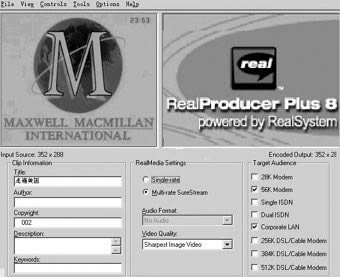
回到系统的主界面,直接点击“开始”按钮即开始录制。录制开始后,可以看到主界面有两个窗口同时显示视频转换的进程。右边的窗口是目标新文件的画面,左边窗口显示的是源文件画面。如果感到录制的画面清晰度不够,可以点击“停止”键,返回第7步,重新选择视频的质量。也可不经过录制向导,直接在系统主界面中选择。 录制完成后,点击“播放”按钮,检查新文件的效果。OK,看看新生成的文件,哇塞,仅占原文件的十分之一!而且,如果不太在乎图像画面质量的话,甚至可以转换为只占原文件大小的二十分之一。这对于听力练习或是授课录像非常适用。嘿嘿,想想看,空间节省了这么多,要是大批量转换媒体文件的话,那可不就相等于将硬盘空间变大了十倍吗。

